-Приложения
 Я - фотографПлагин для публикации фотографий в дневнике пользователя. Минимальные системные требования: Internet Explorer 6, Fire Fox 1.5, Opera 9.5, Safari 3.1.1 со включенным JavaScript. Возможно это будет рабо
Я - фотографПлагин для публикации фотографий в дневнике пользователя. Минимальные системные требования: Internet Explorer 6, Fire Fox 1.5, Opera 9.5, Safari 3.1.1 со включенным JavaScript. Возможно это будет рабо ОткрыткиПерерожденный каталог открыток на все случаи жизни
ОткрыткиПерерожденный каталог открыток на все случаи жизни- Программа телепередачУдобная программа телепередач на неделю, предоставленная Akado телегид.
- Музыкальный плеер
-Цитатник
Антипригарная смесь. ...
100 горячих блюд на День Рождения - праздник со вкусом! - (0)100 горячих блюд на День Рождения - праздник со вкусом! Кулинарное сообщество Li.Ru - Горячие ...
Тонкие пирожки с картошкой "Крестьянские" - Вкус.... Просто не передать словами! - (0)Тонкие пирожки с картошкой "Крестьянские" - Вкус.... Просто не передать словами! Бархатистое тонк...
Модные шарфы-СНУДЫ (Snood) спицами 3.Идеи и описания.12 Моделей - (0)Модные шарфы-СНУДЫ (Snood) спицами 3.Идеи и описания.12 Моделей ЗдесьМодные шарфы-СНУДЫ (Snood) ...
/ - (0)Ленивый "Наполеон" из "ушек"...без муки и... без мороки А вы знаете, что из всех известных слоены...
-Метки
-Рубрики
- Афоризмы и мудрые мысли (75)
- Смартфон (7)
- Все для дома (39)
- Пледы и подушки (22)
- Прихватки (9)
- Чехол для стульев (8)
- Все про компьютер (197)
- Вышивка лентами (2)
- ВЯЗАЛКИ ЖЕНСКИЕ (1298)
- - Носки,тапочки,гольфы,следки и обувь (123)
- Ленточное кружево (22)
- Шляпки (18)
- - Свитера,полуверы (91)
- - Туники (198)
- - Шапки и береты (168)
- - Шарфы,шали,накидки,пончо,палантины (92)
- Болеро и шраги (65)
- Варежки,перчатки,митенки (18)
- Жакеты, кардиганы,кофты (123)
- Жилеты и безрукавки (84)
- Купальники (57)
- Пальто и куртки (7)
- Платья и сарафаны (46)
- Сумки кошельки косметички (22)
- Топы (123)
- Юбки (34)
- ВЯЗАНИЕ ДЛЯ ДЕТЕЙ (272)
- Жилеты и безрукавки (9)
- Кофточки и кардиганы (34)
- Носочки,пинетки,тапочки (48)
- Пальто и куртки (9)
- Панамки шляпки и кепки (49)
- Платья и сарафаны (16)
- Пончо и накидки (1)
- Топики и туники (16)
- Шапочки и береты (59)
- Шарфы и манишки (12)
- Юбки,шорты,брючки (20)
- Вязание крючком (44)
- Вязание с мехом (3)
- Диеты (116)
- Журналы и книги по вязанию (77)
- Заготовки впрок (70)
- ЗДОРОВЬЕ (111)
- Интерьер (17)
- Книги (72)
- КРАСОТА И ЗДОРОВЬЕ (229)
- средства для лица (87)
- КУЛИНАРИЯ (1239)
- Блюда из птицы (53)
- Готовим в духовке (37)
- Заливные пироги (32)
- МИКРОВОЛНОВКА (29)
- Пицца (23)
- Пельмени,вареники (16)
- Блюда в горшочках (14)
- Запеканки (12)
- Оладьи,сырники (11)
- Сало,грудинка (7)
- Блюда из яиц (6)
- Бутерброды (4)
- Печенье (3)
- Гренки (3)
- Кексы,маффины (3)
- Готовим с грибами (3)
- Кулинарные хитрости (3)
- Закуски (2)
- Картофель (2)
- Блюда из творога (52)
- Видео мастер-классы (18)
- Десерт и торты (20)
- закуска из лаваша (31)
- Мясные блюда (62)
- Напитки и коктейли (38)
- Несладкая выпечка и изделия из теста (143)
- Овощные блюда (132)
- Рыбные блюда (76)
- салаты (214)
- Сладкая выпечка и изделия из теста (110)
- Соусы (25)
- Супы борщи окрошка (19)
- МАКИЯЖ (20)
- Маленькие хитрости (14)
- МУЗЫКА И ВИДЕО (154)
- МЫЛОВАРЕНИЕ (25)
- Оформление блога,уроки (31)
- Полезные мелочи (222)
- Полезные программы (13)
- ПОЛЕЗНЫЕ СОВЕТЫ (281)
- Полезные ссылки (98)
- просмотреть дневники (20)
- Прически и дизайн ногтей (9)
- Сад и огород (39)
- Симорон (54)
- уроки по вязанию (471)
- - Уроки и советы (209)
- Видео уроки по вязанию (123)
- Таблицы размеров (14)
- Уроки по шитью (132)
- ФОТОШОП (134)
- Видео для фотошопа (4)
-Музыка
- Оооофигенная музыка,спер у Интресс:)
- Слушали: 393454 Комментарии: 0
- why?
- Слушали: 45670 Комментарии: 0
- В.А.Моцарт "Ближе к мечте"
- Слушали: 9279 Комментарии: 0
- Jennifer Lopez - on the floor
- Слушали: 3168 Комментарии: 0
- Крыльями белыми А.Егорова
- Слушали: 95 Комментарии: 0
-
Добавить плеер в свой журнал
© Накукрыскин
-Поиск по дневнику
-Интересы
-Друзья
-Постоянные читатели
Другие рубрики в этом дневнике: ФОТОШОП(134), Уроки по шитью(132), уроки по вязанию(471), Смартфон(7), Симорон(54), Сад и огород(39), Прически и дизайн ногтей(9), Полезные ссылки(98), ПОЛЕЗНЫЕ СОВЕТЫ(281), Полезные программы(13), Полезные мелочи(222), Оформление блога,уроки(31), МЫЛОВАРЕНИЕ(25), МУЗЫКА И ВИДЕО(154), Маленькие хитрости(14), МАКИЯЖ(20), КУЛИНАРИЯ(1239), КРАСОТА И ЗДОРОВЬЕ(229), Книги(72), Интерьер(17), ЗДОРОВЬЕ(111), Заготовки впрок(70), Журналы и книги по вязанию(77), Диеты(116), Вязание с мехом(3), Вязание крючком(44), ВЯЗАНИЕ ДЛЯ ДЕТЕЙ(272), ВЯЗАЛКИ ЖЕНСКИЕ(1298), Вышивка лентами(2), Все для дома(39), Афоризмы и мудрые мысли(75)
Как отредактировать сканированный текст |
Это цитата сообщения ХОДУСЯТКИ [Прочитать целиком + В свой цитатник или сообщество!]
|
Совет -поправка!!!Для тех кому понравилось More схем и мотивов для вязания крючком. |
Это цитата сообщения Dama_Madama [Прочитать целиком + В свой цитатник или сообщество!]
Для тех кто возмущался что схемы нечитабельны.Их можно значительно улучшить-увеличить.Чтобы увеличить понравившиеся схемки!Заходите в редактирование ,нажимаете левой кнопкой мышки на блок понравившейся схемки ,а потом на цветную иконку с названием "изображение" проставляете там ширину например 900 или даже больше и нажимаете ОК внизу.Потом опять кликаете левой частью мышки чтобы убрать рамочку с квадратиками,а то изображение не сохранится .И наконец в самом низу редактирования кликаете на "сохранить изменения"
|
Если компьютер начал тормозить (видеоурок от Дениса Семёновых)) |
Это цитата сообщения Михаил_Филков [Прочитать целиком + В свой цитатник или сообщество!]
Если компьютер начал тормозить from Denis Semenovykh on Vimeo.
|
Как можно ускорить работу компьютера и повысить его производительность на 50-60%? |
Это цитата сообщения Владимир_Шильников [Прочитать целиком + В свой цитатник или сообщество!]
Доброго времени суток уважаемые читатели группы "Учимся работать в компьютерных программах"
Расскажем вам о том как увеличить производительность компьютера для того чтобы он начал работать лучше и быстрее...

Ну а теперь к статье...
Сидя за экраном монитора, многие люди даже не представляют, сколько служб, программ, операций, циклов происходит в их компьютере, среди них есть нужные, но есть и совершенно ненужные. Вот они-то и подгружают ваш компьютер, а от сюда глюки, зависания, долгая работа компьютера. К примеру: долгое открытие окна «Мои документы».
Сколько бы ни говорили, что Windows 7 (Семёрка) быстрее, чем Windows XP, при стандартном раскладе, они неправы. В Семёрке изначально задействовано намного больше Служб, чем в той же XP, а из этого следует, что и нагрузка на ваш любимый компьютер больше.
|
Как не потерять закладки, пароли и всё остальное |
Это цитата сообщения SwetlanaS [Прочитать целиком + В свой цитатник или сообщество!]
Как не потерять закладки, пароли и всё остальное
Обидно, когда при переустановке системы, иногда при обновлении браузера, при выходе в Интернет с другого компьютера и так далее теряются накопленные непосильным трудом закладки.
Вы сможете хранить свои интернет-закладки и иметь к ним полный доступ с любого компьютера, делиться со знакомыми. Для этого есть много различных онлайн ресурсов: например, SiteBar, Закладок.net или МоёМесто (на этом сайте также есть возможность хранить свои файлы).
Но можно вполне обойтись и более «интимными», личными сервисами, которые предлагают производители ваших веб-просмотрщиков. Расскажу об Opera и Firefox.
Первый способ переноса закладок (без подключения к Интернет)
Все браузеры поддерживают импорт-экспорт закладок. Сохраняем закладки Opera: в верхнем меню выбрать Закладки и Управление закладками.

Далее: Файл, Экспортировать закладки Opera. Если выбрать Экспортировать как HTML, то закладки можно будет перенести в любой другой браузер.
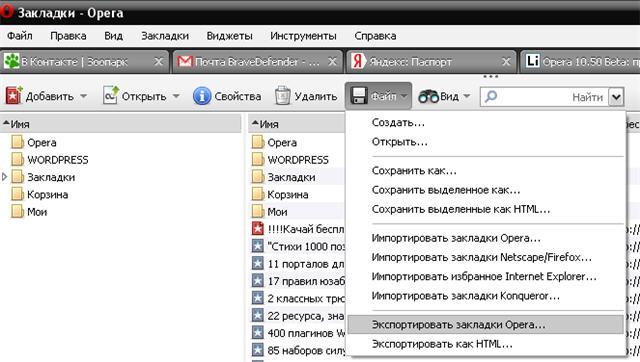
Файл закладок имеет расширение ADR.
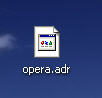
Чтобы перенести сохраненные закладки, например, в браузер на другом компьютере, в описанном выше меню выбираем Импортировать закладки Opera.
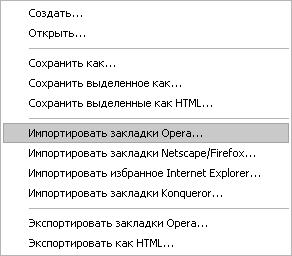
В других видах браузеров всё аналогично. Но я лично пользуюсь более удобным способом. В новых версиях Opera это называется Opera Link, для Firefox используется отличное многофункциональное дополнение Xmarks.
Значок Opera Link в виде двух стрелочек находится в левом нижнем углу окна браузера. Сервис сохраняет ваши закладки, введенные адреса, заметки и другое на сервере Opera. И вы можете получить к ним доступ из любой точки земного шарика. При этом все новые данные постоянно синхронизируются.
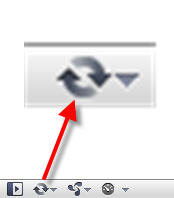
Для того, чтобы Opera Link заработал, нужно включить синхронизацию.
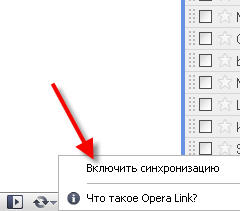
При первом запуске Opera Link создаем учетную запись.
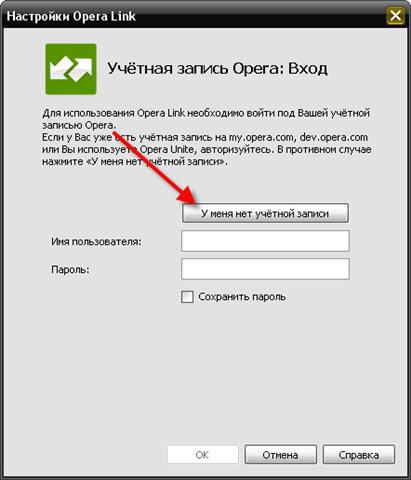
В приветствии будут описаны основные возможности Opera Link.
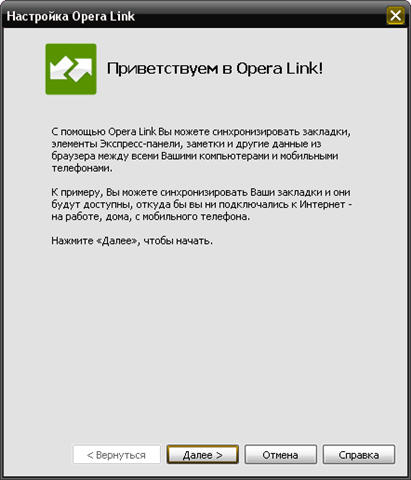
Придумываем имя пользователя, пароль и указываем адрес e-mail.
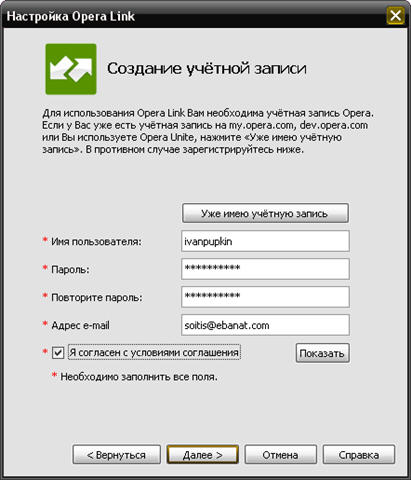
Указываем элементы, которые планируем синхронизировать на компьютере и в интернет-сервисе.
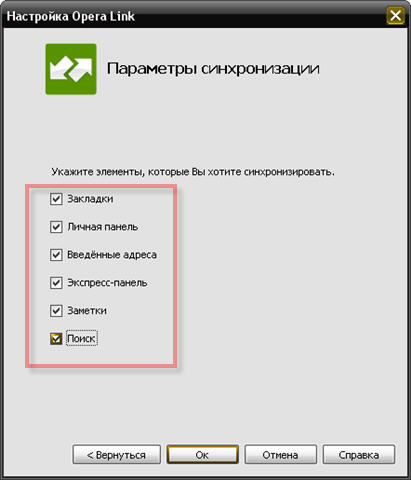
После этого нажимаем OK и попадаем на страничку Opera Link.
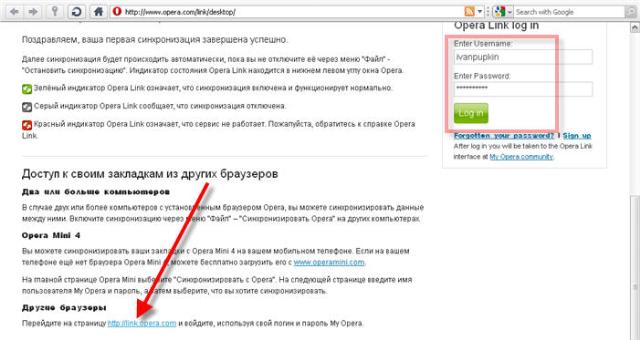
Кстати, в Opera предоставляет бесплатные блоги, фотохостинг и многое другое. В панели управления закладками есть множество удобных функций, например, удаление дубликатов (http://www.opera.com/link/desktop).
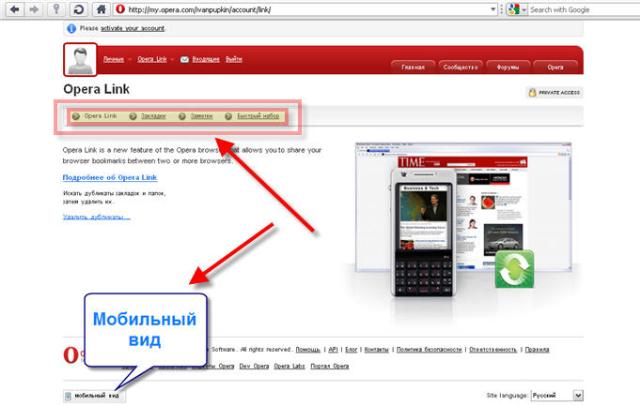
Экспорт-импорт в Firefox выполняется похожим способом: Закладки, Управление закладками...
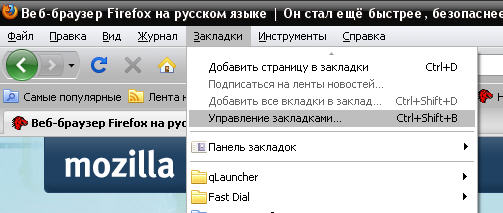
...Импорт и резервирование. Далее Резервное копирование или Импорт/Экспорт из/в HTML.

Xmarks для Mozilla Firefox (полное название актуальной версии Xmarks Bookmark and Password Sync 3.4.10) - страница установки и официальный сайт дополнения (на картинке). Как установить, см. в этом посте.
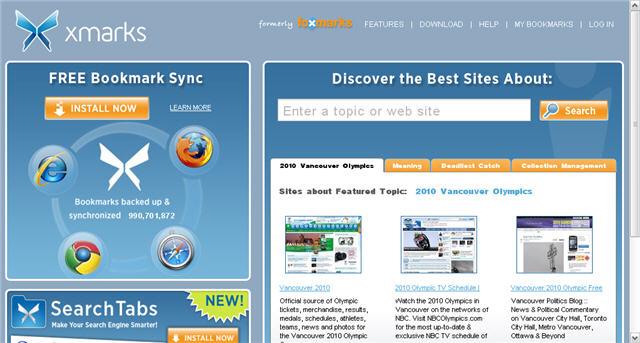
Страница установки на сайте дополнений для Mozilla.
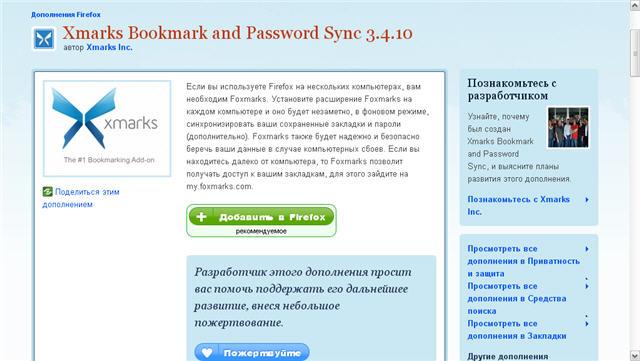
После установки и перезагрузки в меню Инструменты выбираем Xmarks, Синхронизировать.
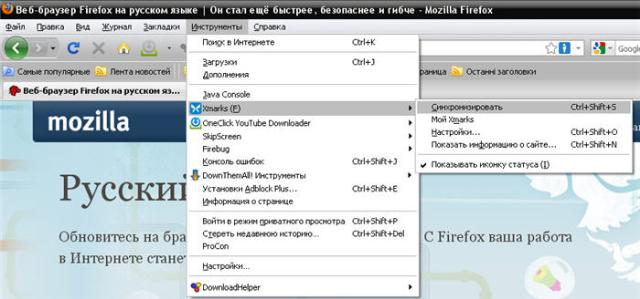
Регистрируемся и имеем отличное дополнение к браузеру, которое хранит много полезной информации.
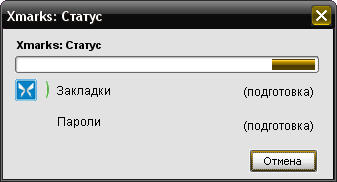
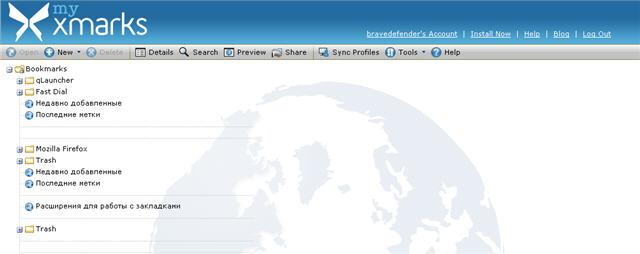
|
Программа STDU Viewer для просмотра файлов djvu. Видео и pdf |
Это цитата сообщения Иримед [Прочитать целиком + В свой цитатник или сообщество!]
Автор: Светлана Волкова
У каждой рукодельницы в «хомячьих запасах» на компьютере хранится великое множество журналов и книг по рукоделию в электронном формате. Конечно, намного удобнее иметь настоящую книгу или журнал, но часто интересующие журналы и книги просто невозожно купить — и тут на помощь приходит интернет и компьютер. Как известно большинство книг выкладывается в сети в формате jpg, то есть обычные картинки. Не секрет, что довольно часто книги и журналы в формате jpg довольны тяжелы и могут занять много места на Вашем компьютере, но в последнее время довольно часто можно встретить литературу в формате pdf и djvu не столь тяжеловесную.
Наверняка в Ваших запасах имеются парочка журналов в формате pdf и djvu. Вы наверняка знаете программы, с помощью которых можно просмотреть эти журналы или книги, но я хочу порекомендовать отличную бесплатную программу STDU Viewer, которая позволяет просматривать одновременно файлы и в формате pdf и в формате djvu. Огромный плюс этой программы, что она легко и просто может сконвертировать выделенный фрагмент в формате pdf и djvu в обычную картинку, то есть формат jpg, а также выделенный текстовый фрагмент в текстовый формат, а весит она всего 2,35 Мб
Предлагаю Вашему вниманию небольшой видео-урок по этой программке
Скачать программу можно отсюда:
Серия сообщений "КОМПЬЮТЕР":
Часть 1 - Про эти клавиши вы должны знать
Часть 2 - ПОДАРОК ДЛЯ ТЕХ, КТО МНОГО ПЕЧАТАЕТ
...
Часть 23 - Как сделать скриншот и отредактировать его. Видео
Часть 24 - Создание авторского логотипа в Corel Draw. Мастер-класс
Часть 25 - Программа STDU Viewer для просмотра файлов djvu. Видео и pdf
|
Компьютерные подсказки. Владельцам ноутбуков. |
Это цитата сообщения тануля [Прочитать целиком + В свой цитатник или сообщество!]
 Если Вы взгляните на клавиатуру ноутбука, то непременно увидите на ней клавишу «Fn», она обычно находится в левом нижнем углу клавиатуры. Надпись «Fn» обычно выделена синим цветом или обведена белой рамкой, это зависит от модели ноутбука. Кроме того, если присмотреться то можно увидеть на клавиатуре значки также выделенные синим цветом или обведены белой рамкой. Как Вы уже, наверное, догадались между клавишами с этими значками и клавишей «Fn» есть связь.
Если Вы взгляните на клавиатуру ноутбука, то непременно увидите на ней клавишу «Fn», она обычно находится в левом нижнем углу клавиатуры. Надпись «Fn» обычно выделена синим цветом или обведена белой рамкой, это зависит от модели ноутбука. Кроме того, если присмотреться то можно увидеть на клавиатуре значки также выделенные синим цветом или обведены белой рамкой. Как Вы уже, наверное, догадались между клавишами с этими значками и клавишей «Fn» есть связь.
|
Все для КОМПА |
Это цитата сообщения Liudmila_Sceglova [Прочитать целиком + В свой цитатник или сообщество!]
|
Многотомные архивы в WinRAR |
Это цитата сообщения morela4 [Прочитать целиком + В свой цитатник или сообщество!]
Многотомные архивы в WinRAR

Создание многотомных архивов - это очень полезная функция, которую обеспечивает далеко не каждый архиватор. WinRAR, как отличная и эффективная программа для работы с архивами, предоставляет такую возможность. И это кроме тех функций, которые присутствуют в нем изначально, а именно: отличная производительность, быстрое создание и распаковка архивов, возможность работы в фоновом режиме, поддержка огромного количества форматов архивов, в том числе и своего фирменного RAR, который практически является лидером среди других из-за своей функциональности и качества сжатия.
Создание архивов, состоящих из нескольких томов, может понадобиться во многих случаях. Например, вы хотите записать большое количество данных сразу на несколько дисков, и поэтому вам нужно разбить один большой архив на несколько частей одного определённого размера. Или же вы хотите загрузить файлы в онлайн-хранилище, в котором установлен лимит размера одного файла (в частности, такая практика присутствует на некоторых файлообменниках).
Создание многотомных архивов в WinRAR происходит достаточно просто - вам нужно будет выбрать нужную разбивку на тома в нижней части настроек архивирования. Доступно несколько предустановленных размеров, например, CD (700 Мб) или DVD-диск (4481 Мб). Все архивы затем можно скопировать на нужные носители. Есть возможность и автоматического определения нужного размера каждой части - тогда в процессе записи архива программа сама определит, что выбранный вами носитель заполнен, и начнет создавать следующую часть архива.
Что же касается процесса распаковки такого пакета архивов, то тут достаточно запустить разархивирование самого первого кусочка - все остальные также будут распакованы и склеены вместе.
Скачать WinRAR
|
Фотошоп, даже для чайников ну очень просто. Визитки на фото. |
Это цитата сообщения nextgem [Прочитать целиком + В свой цитатник или сообщество!]
Многие уже, наверное, столкнулись в сети с проблемой авторства. Поэтому, практически все не отказались бы ставить на своих фото копирайт или визиточку. На большинстве фоторесурсов есть такая функция, но хочется красиво. И вот тут без фотошопа никак.
Так что опять открываем http://editor.0lik.ru/ и делаем себе визиточку.
|
Установка и скачавание Adobe Photoshop CS5 |
Это цитата сообщения Amenika [Прочитать целиком + В свой цитатник или сообщество!]
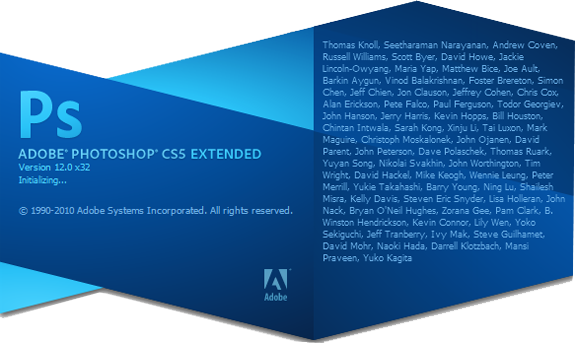 И так, на рабочем столе создаем новую папке, в нее скачиваем файл вот по этой ссылке
Скачать Adobe Photoshop CS5.
Далее, в начале установки предлагается выбор языка интерфейса установки, выберете русский, ну или кому какой удобнее.
И так, на рабочем столе создаем новую папке, в нее скачиваем файл вот по этой ссылке
Скачать Adobe Photoshop CS5.
Далее, в начале установки предлагается выбор языка интерфейса установки, выберете русский, ну или кому какой удобнее.
 Затем указываем папку и диск куда будет установлен фотошоп. Или же оставляем по умолчанию.
Затем указываем папку и диск куда будет установлен фотошоп. Или же оставляем по умолчанию.
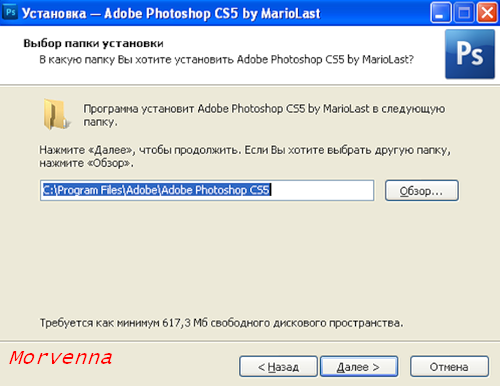 Обязательно блокируйте доступ установочного файла в интернет.
Обязательно блокируйте доступ установочного файла в интернет.
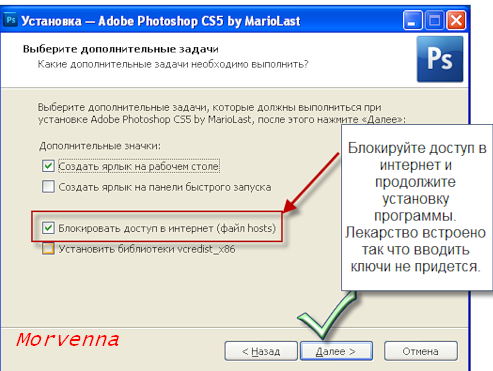 Ну вот в принципе и все - установка займет совсем не много времени.
Желаю удачи!
Для Вас - Morvenna!
Ну вот в принципе и все - установка займет совсем не много времени.
Желаю удачи!
Для Вас - Morvenna!
|
Как скопировать со страницы некопируемый текст |
Это цитата сообщения BraveDefender [Прочитать целиком + В свой цитатник или сообщество!]
Некоторые страницы имеют такое свойство, что текст на них невозможно выделить или невозможно скопировать. Веб-мастера хотят защитить контент от копирования и применяют разные уловки: отключают клик правой кнопкой мышки и так далее.
В большинстве таких случаев можно воспользоваться очень простым способом для копирования "некопируемого" текста (мне чёта лень делать скриншоты - поэтому пишу буквами).
Открываем страницу с текстом. Нажимаем комбинацию клавиш Ctrl и U (откроется исходный код страницы). Те, кто умеют, копируют код нужного текста. Те, кто испугался обилия знаков, копируют весь код - Ctrl+A и Ctrl+C (буквы латинские).
Затем создаем новое сообщение на Лиру. Нажимаем "Источник" в расширенном редакторе и вставляем скопированный код (Ctrl+V).
Сохраняем в черновик (хотя, можно и не сохранять - кто захочет, сам догадается, что делать дальше).
Смотрим внимательно на черновик, находим нужный фрагмент страницы и спокойно копируем текст.
Серия сообщений "Коды. HTML и ВВ [Codes. HTML&BB]":
Часть 1 - Использование спецкодов (ВВ-кодов) на Лиру
Часть 2 - Как скачать сразу все фотографии по ссылкам-превью с помощью плагина DownThemAll! для Firefox
...
Часть 7 - Простой способ вставить картинку
Часть 8 - Как вставить открытку (картинку) в личное сообщение на ЛиРу
Часть 9 - Как скопировать со страницы некопируемый текст
|
79 полезных расширений к браузеру Chrome |
Это цитата сообщения [Прочитать целиком + В свой цитатник или сообщество!]
Предлагаю вашему вниманию Мега обзор полезных и интересных расширений для браузера Chrome. Подобраны лучшие расширения и те на которые стоит обратить внимание. Разумеется, к каждому расширению есть короткое описание на русском языке.
Auto Refresh Plus – добавляет в Google Chrome функцию автообновления. Если вы ждете важное письмо, или ответ на форуме, или окончания аукциона, то вам приходится вручную обновлять страницу. Auto Refresh Plus сделает это за вас с периодичностью, заданной вами в настройках, даже в том случае если страница не активна. Кроме этого, расширение может отслеживать появление на странице нужного вам содержания и показывать вам всплывающее окно с уведомлением.
Pop-up History отображает историю посещенных страниц во всплывающем окне. Отображаются заголовки страниц, время, прошедшее после визита на сайт, и число посещений этой страницы. Разумеется любую страницу можно снова открыть одним щелчком мыши. Имеется возможность поиска нужных записей. Таким образом, мы получаем довольно удобный инструмент для работы с историей посещений и открытия ошибочно закрытых вкладок.
SiteLauncher – добавляет в Google Chrome панель быстрого запуска для сайтов. Достаточно нажать комбинацию клавиш Ctrl+Пробел и появится всплывающее окно с ярлыками ваших любимых сайтов, разбитые по группам. Наиболее часто посещаемым сайтам можно задать комбинацию горячих клавиш и открывать их без вызова панели SiteLauncher. Настроить ссылки и задать горячие клавиши, а также выбрать одну из тем оформления можно в настройках расширения.
SharkZapper - это расширение для меломанов, служащее для удобного воспроизведения музыки с GrooveShark, который является одним из самых популярных музыкальных сервисов. С помощью этого расширения можно ставить на паузу, переходить к следующей\предыдущей композиции, регулировать громкость, добавлять в избранное и так далее. Кроме этого, можно настроить, чтобы окно с информацией о песне и органами управления отображалось поверх всех страниц.
WidgetBlock – делает одну, но очень важную работу. С его помощью можно одним махом удалить большое количество социальных виджетов и кнопок. Таким образом, он очищает просматриваемые страницы от следов Facebook, Twitter, Meebo, Digg, Buzz и массы других сервисов, что позволяет грузиться страницам значительно быстрее. Конечно, если вам важно видеть виджет какого-либо сервиса, то вы можете его включить в настройках.
Chromey Calculator – позволяет пользоваться сервисом Wolfram Alpha и встроенным калькулятором Google в одном интерфейсе. Если вы владеете английским языком, то кроме вычислений сможете получать самые разнообразные справочные данные буквально обо всем на свете.
Screen Capture – расширение для захвата скриншотов от Google. Мы уже рассматривали ранее продукт под названием Awesome Screenshot, созданный для решениях этой же задачи. Screen Capture от Google позволяет захватывать всю страницу, видимую часть или выделенный регион. После захвата картинка откроется в новой вкладке, где её можно отредактировать и добавить такие элементы как стрелки, текст, выделенная область и так далее. Результат сохраняется в формате PNG.
drag2up– добавляет в Google Chrome возможность аплоада картинок и текстовых файлов простым перетаскиванием. Вы можете перетащить файл в любое текстовое поле на странице и картинка автоматически загрузится на сервис imgur.com (текстовые файлы – на gist.github.com), а в текст будет вставлена ссылка на файл. Особенно полезно это расширение будет для любителей Twitter и форумного общения.
Читайте этот блог, каждый день не менее 5 новых, интересных постов!

 Получать новые посты дневника на почту:
Получать новые посты дневника на почту:
|
Видеонаблюдение через интернет |
Это цитата сообщения Joker-6 [Прочитать целиком + В свой цитатник или сообщество!]
Видеонаблюдение через интернет, доступное любому человеку. Достаточно просто зарегистрироваться на сайте ivideon.ru , установить на компьютер программу Ivideon Server http://www.ivideon.ru/programma-videonabljudenija/ и подключить веб-камеру (или ip камеру). Программа, можно скачать бесплатно. После чего можно смотреть видео с этой камеры в любой точке планеты через интернет из личного кабинета на сайте (как в режиме онлайн, так и архивные записи). Можно просматривать видео также через телефон. К одному личному кабинету можно подключить много камер, расположенных в разных местах, что тоже очень удобно. Спектр применения очень широк: наблюдение за ребенком, за няней, можно поставить камеру в детском садике, в квартире или доме, чтобы не переживать, что происходит в ваше отсутствие, в офисе, чтобы присматривать за сотрудниками и т.д.
Как вы относитесь к видеонаблюдению? Я всегда хотел поставить дома камеру, чтобы потом посмотреть, что происходит в квартире, когда спишь) Интересно же. Вдруг домового увидишь, может что-то другое. Если есть интерес, тогда на сайт, там всё более подробно.

|
Как пользоваться keygen, crack, patch |
Это цитата сообщения MissKcu [Прочитать целиком + В свой цитатник или сообщество!]
|
Правильно распечатываем выкройку на принтере! |
Это цитата сообщения Dushka_li [Прочитать целиком + В свой цитатник или сообщество!]
 2. Чтобы распечатать выкройки в формате PDF используем программу Adobe Reader. Бесплатно скачать ее можно здесь
Открыли, далее делаем так:
2. Чтобы распечатать выкройки в формате PDF используем программу Adobe Reader. Бесплатно скачать ее можно здесь
Открыли, далее делаем так:

 Смотрите так же: Как склеить выкройку
Источник
Смотрите так же: Как склеить выкройку
Источник
|
Десять советов для настройки чата в Skype))) |
Это цитата сообщения BARGUZIN [Прочитать целиком + В свой цитатник или сообщество!]
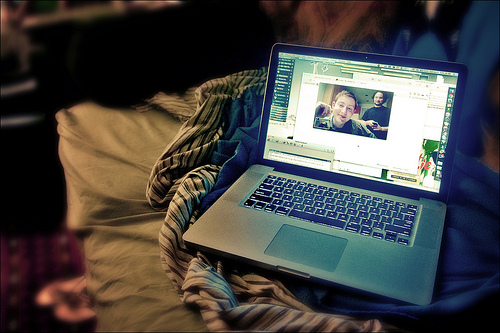
Skype — отличное изобретение, которое позволяет оставаться на устойчивой связи. как с друзьями, так и родственниками и коллегами. Всего лишь несколько лет назад подобное показалось бы просто фантастикой. Про видео телефоны речь шла, как о чем то нереально фантастическом. Но теперь это уже наши привычные будни и этим никого не удивишь. Зачастую не всегда вы сможете найти необходимые вам настройки. В этой статье 10 довольно простых советов, которые сумеют помочь вам общаться в любимом всеми Skype с еще большим комфортом.

_______________________________________
 Этот проект стартовал еще в марте 2011г. и достаточно быстро получил статус одного из самых ведущих в сфере Интернет-торговли. Сегодня Lamoda.ru может предложить самый большой ассортимент не только обуви, но и других видов одежды. Зайдите на сайт http://icoupons.ru/russian-shops/lamoda/ укажите свой электронный адрес и вы сможете получить подписку с уведомлением на бесплатные купоны от LAMODA.RU.
Этот проект стартовал еще в марте 2011г. и достаточно быстро получил статус одного из самых ведущих в сфере Интернет-торговли. Сегодня Lamoda.ru может предложить самый большой ассортимент не только обуви, но и других видов одежды. Зайдите на сайт http://icoupons.ru/russian-shops/lamoda/ укажите свой электронный адрес и вы сможете получить подписку с уведомлением на бесплатные купоны от LAMODA.RU.
____________________________________________
|
Как снять выкройку из электронного журнала мод, не распечатывая листы выкроек вкладыша. Мастер-классы + видео |
Это цитата сообщения Иримед [Прочитать целиком + В свой цитатник или сообщество!]
![]() Автор: БабаИриша
Автор: БабаИриша
Текст автора: "Я предлагаю цивилизованный способ снятия выкройки из электронного журнала при котором вся подготовительная работа будет произведена при помощи программы Фотошоп.
Этот мастер класс низкой сложности, так как я предполагаю понятное пошаговое видео руководство, которое по силам повторить любому, кто умеет двигать мышкой. При этом ни знаний графических редакторов, ни умения шить не понадобится."
Пояснения к этому уроку и ссылка на скачивание Фотошопа здесь:
http://babairisha.ru/kak-snyat-vykrojku/
Пояснения к этому уроку здесь: http://babairisha.ru/kak-snyat-zhurnalnuyu-vykrojku/
|
Неизвестные функции кнопки WIN на Вашей клавиатуре |
Это цитата сообщения SvetlanaT [Прочитать целиком + В свой цитатник или сообщество!]
Кнопочка Win довольно удобна в использовании, так как с её помощью мы можем обращаться с Главным меню Windows даже при отсутствии мыши!
И ещё несколько полезных функций этой кнопочки.

|
Как взять понравившийся фон с блога, поста, или просто с сайта |
Это цитата сообщения TATYSIY [Прочитать целиком + В свой цитатник или сообщество!]
 
  |
|
МК. Как улучшить качество фото, без фотошопа |
Это цитата сообщения тануля [Прочитать целиком + В свой цитатник или сообщество!]

Этот МК для тех, кто не умеет пользоваться фотошопом, но хочет улучшить фото своих работ. Ох, девочки, ну не могу я больше смотреть на фото, на которых вместо изделия, темное пятно. Многие снимают на телефон, где очень слабенькая камера. Или подводит освещение. А когда и то и другое, то вообще мрак. Поэтому предлагаю вам, следующий вариант. На каждом компе, есть Microsoft Office Picture Manager. Эта программа устанавливается с пакетом Microsoft Office. Эта та программа, в которой мы просматриваем рисунки. Но почему-то мало кто, умеет в ней редактировать картинки и фото. Наведите курсор на любую картинку и щелкните правой кнопкой мыши, откроется окно. Выберите открыть с помощью > Microsoft Office Picture Manager.
|
Как сделать видео презентацию своих работ. Советы Алисы Лучинской |
Это цитата сообщения Глебова_Елена [Прочитать целиком + В свой цитатник или сообщество!]
Источник. Далее текст автора
В этом видео вы узнаете, как сделать из ваших фотографий веселое видео под музыку всего за несколько минут. Таким способом можно сделать симпатичную видео презентацию своих рукодельных работ.
Также вы посмотрите, как встроить такое видео в ваш блог или фотоотчет на DCPG.ru
Чтобы улучшить качество показа — после запуска видео выберите настройку 720p HD и разверните на полный экран.
Буду рада увидеть и ваши видео, сделанные тем же способом в видео-ответах к этому ролику на Youtube.com.
|
Как прочитать нечитаемый текст – “абракадабру”? |
Это цитата сообщения Владимир_Шильников [Прочитать целиком + В свой цитатник или сообщество!]
Приветствуя Вас, дорогие читатели моего блога. Поздравляю Всех с Новым Годом! Сегодня я хочу поговорить о «абракадабре». Знаете, что это такое?
Иногда на почту приходят письма примерного содержания - Почему РѕРґРЅРё Компании успешно
До недавнего времени я просто удалял их, поскольку узнать, что там написано не имел возможности. Но, так было до тех пор, пока я не познакомился с сервисом «Декор», расположенном в студии Артемия Лебедева.
Заходим и в окошечко вставляем нашу «абракадабру». Нажимаем – расшифровать и быстро получаем результат того, что скрывалось в нашем тексте. Все легко и просто!
Ну а для пользователей браузера Google Chrome имеется возможность установить расширение, которое в доли секунды прочитает Вам любую «абракадабру»
|
Как заставить платную программу работать долго |
Это цитата сообщения Владимир_Шильников [Прочитать целиком + В свой цитатник или сообщество!]
|
Как в документе проставить номера станиц. |
Это цитата сообщения ХОДУСЯТКИ [Прочитать целиком + В свой цитатник или сообщество!]
 Вам необходимо в документе поставить номера страниц. Нумерация в программе выполняется очень просто.
Вам необходимо в документе поставить номера страниц. Нумерация в программе выполняется очень просто.
Вы можете создать новый документ и сразу поставить нумерацию. Можете открыть уже готовый документ (доклад, например, или диссертацию) и в него вставить номера страниц. Это не играет никакой роли.
|
ОСНОВЫ MICROSOFT WORD |
Это цитата сообщения ХОДУСЯТКИ [Прочитать целиком + В свой цитатник или сообщество!]
|
Резервируем данные. |
Это цитата сообщения ХОДУСЯТКИ [Прочитать целиком + В свой цитатник или сообщество!]
|
Windows XP |
Это цитата сообщения ХОДУСЯТКИ [Прочитать целиком + В свой цитатник или сообщество!]
|
Убираем вирусы. |
Это цитата сообщения ХОДУСЯТКИ [Прочитать целиком + В свой цитатник или сообщество!]
|
ОБРАБОТКА ФОТОГРАФИЙ В ПРОГРАММЕ PICASA |
Это цитата сообщения ХОДУСЯТКИ [Прочитать целиком + В свой цитатник или сообщество!]
|





















